|
2006年現在ではこの方法は古くなっています。中国語WindowsXPに対応した方法はこちらに整理しました。 以下は中文版Windowsで日本語を使用する方法を説明しています。しかし、読んでいただけば分かるようにNJstar自身は英語版アプリケーションであり、あらゆる言語のWindowsにインストールすることが出来、それぞれのWindowsの上で日本語、中国語、韓国語アプリケーションを操作することが出来るようにする機能があります。InternetExplorerのGlobal IME等と違い、システムフォントまでそれぞれの言語に切り替えてしまいますので、英語版Windowsで日本語アプリを使うことも出来るようになると考えられます。但しこれは私自身が試したわけではないので、もし、うまく行かない場合はメールで教えてください。 2001/12/21追記 Yahoo!Japanのチャットにいると、日本語を見ることは出来ても入力することが出来ないという人に時々会います。MicrosoftのGlobal IMEでは、Yahoo!のJavaアプレットで日本語を入力することが出来ません。NJstarというプログラムを使えば、中文Windowsで日本語を入力できると聞いたので、試してみました。 (1) NJstarのHomepage http://www.njstar.com/ に行き、NJStar Communicater 2.23 (Free demo)をダウンロードします。 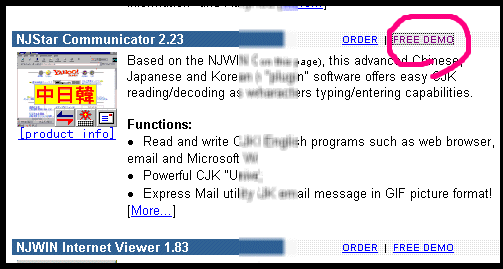 (2) Down Load Siteには日本などを適当に選びます。 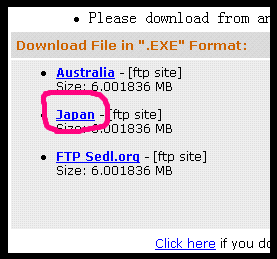 (3)下のように選択して「確定」を押します。 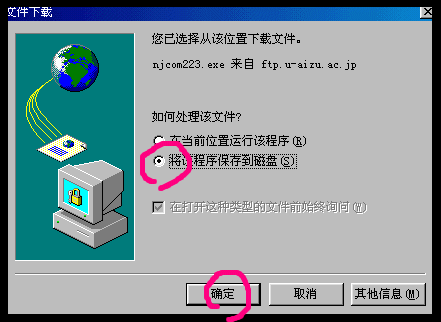 (4)保存する場所を指定します。「保存在」が「卓面」になるまで「上へ」ボタンを押し続けます。 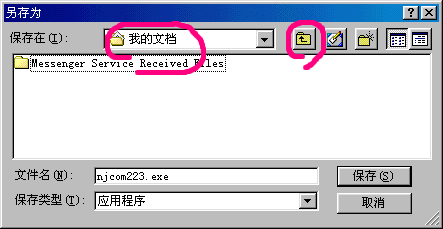 (5)「保存在」が「卓面」になったら、「保存」を押します。 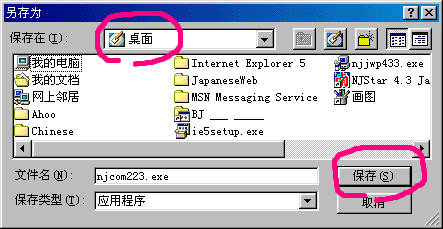 (6)ダウンロードには、長い時間がかかります。ダウンロードが終わったら「関閉」を押します。 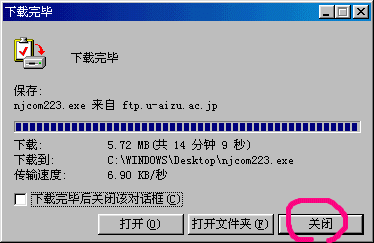 (7)ダウンロードが終わると、デスクトップ上にnjcom223.exeが出来ています。これをダブルクリックして起動します。 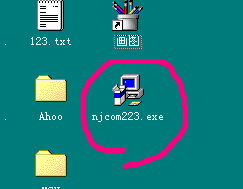 (8)NJStarのインストールが始まります。「Next」を押してください。 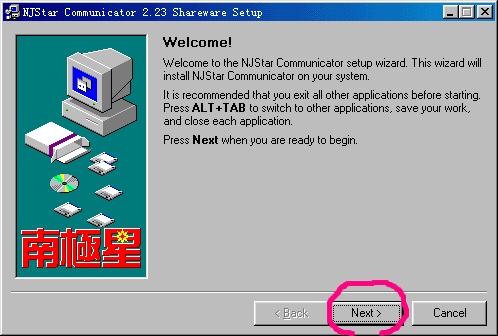 (9)その後、何回か「Next」を押すと、無事にSetupが終了します。「Close」を押してください。 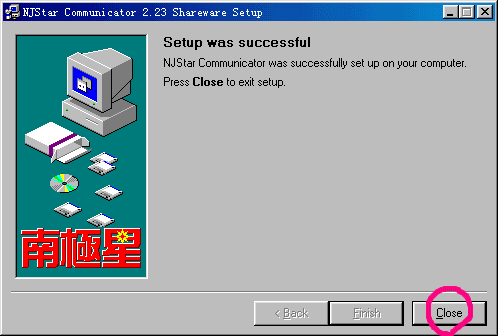 (10)Setup終了。デスクトップ上にNJStar Comunicatorのアイコンと、右上に使用言語の切り替えバーが出来ます。 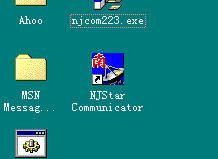 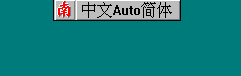 (11)言語切り替えバーの上をマウスでポイントすると、このように表示が変わります。 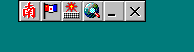 (12)三国の国旗をクリックして、使用言語を選んでください。日本語の場合は「Japanese Auto-detect」 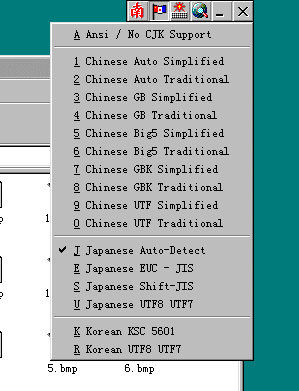 (13)以上で日本語が使えるようになります。Ctrlキーを押すごとに、英字/日本語が切り替わります。単語ごとに変換するので使いにくいですが、Yahoo!JapanでHTMLでチャットするよりは、だいぶ楽でしょう。 |